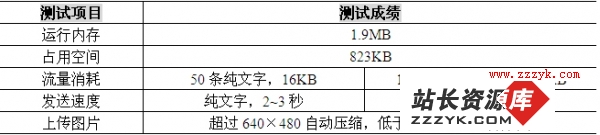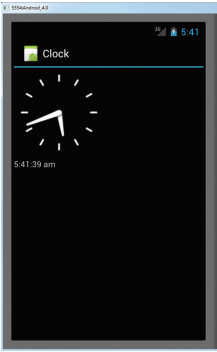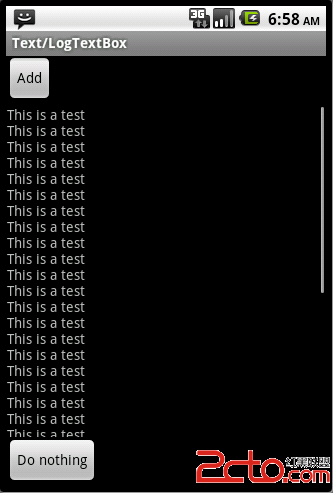Android教程(五)-- Button控件配合Toast控件的使用
又到了有空闲的时间,趁机写一章教程先。
在本章教程中,我们将会学习Button控件的使用,同时顺便说一下Toast提示控件。
在Android程序开发中,我们使用最多的用户交互控件可能就是Button的了,而我们使用最多的事件估计也就是onclick事件了。
这些事件也是最简单的事件,我们一般通过google自带的API接口就可以调用了,我们具体看看怎么做吧。
第一步。新建一个工程Ep.Toast,活动和主视图名称我都使用默认的了,设置一下视图activity_main.xml:
[java]
<RelativeLayout xmlns:android="http://schemas.android.com/apk/res/android"
xmlns:tools="http://schemas.android.com/tools"
android:layout_width="match_parent"
android:layout_height="match_parent"
android:paddingBottom="@dimen/activity_vertical_margin"
android:paddingLeft="@dimen/activity_horizontal_margin"
android:paddingRight="@dimen/activity_horizontal_margin"
android:paddingTop="@dimen/activity_vertical_margin"
tools:context=".MainActivity" >
<TextView
android:id="@+id/textView1"
android:layout_width="wrap_content"
android:layout_height="wrap_content"
android:text="@string/hello_world" />
<Button
android:id="@+id/button1"
android:layout_width="wrap_content"
android:layout_height="wrap_content"
android:layout_alignParentRight="true"
android:layout_alignTop="@+id/textView1"
android:layout_marginRight="61dp"
android:text="确定" />
</RelativeLayout>
<RelativeLayout xmlns:android="http://schemas.android.com/apk/res/android"
xmlns:tools="http://schemas.android.com/tools"
android:layout_width="match_parent"
android:layout_height="match_parent"
android:paddingBottom="@dimen/activity_vertical_margin"
android:paddingLeft="@dimen/activity_horizontal_margin"
android:paddingRight="@dimen/activity_horizontal_margin"
android:paddingTop="@dimen/activity_vertical_margin"
tools:context=".MainActivity" >
<TextView
android:id="@+id/textView1"
android:layout_width="wrap_content"
android:layout_height="wrap_content"
android:text="@string/hello_world" />
<Button
android:id="@+id/button1"
android:layout_width="wrap_content"
android:layout_height="wrap_content"
android:layout_alignParentRight="true"
android:layout_alignTop="@+id/textView1"
android:layout_marginRight="61dp"
android:text="确定" />
</RelativeLayout>
里面就是一个文字标签和一个按钮控件。
第二步。我们写核心文件——MainActivity.java,在这里我会尽量多给你们注释:
[java]
package com.example.ep.toast;
import android.os.Bundle;
import android.app.Activity;
import android.view.View;
import android.view.View.OnClickListener;
import android.widget.Button;
import android.widget.TextView;
import android.widget.Toast;
public class MainActivity extends Activity {
private TextView txtview1;
private Button btn1;
@Override
protected void onCreate(Bundle savedInstanceState) {
super.onCreate(savedInstanceState);
setContentView(R.layout.activity_main);
//绑定文字标签控件
txtview1=(TextView)findViewById(R.id.textView1);
//绑定按钮控件
btn1=(Button)findViewById(R.id.button1);
//添加一个点击事件易做图并实例化一个点击事件的监听
btn1.setOnClickListener(new OnClickListener() {
@Override
public void onClick(View v) {
//点击按钮后设置文字标签
txtview1.setText("Joven");
//点击按钮后弹出提示框,里面的参数是(绑定活动,提示内容,显示时间)
Toast.makeText(MainActivity.this, "Joven", Toast.LENGTH_LONG).show();
}
});
}
}
package com.example.ep.toast;
import android.os.Bundle;
import android.app.Activity;
import android.view.View;
import android.view.View.OnClickListener;
import android.widget.Button;
import android.widget.TextView;
import android.widget.Toast;
public class MainActivity extends Activity {
private TextView txtview1;
private Button btn1;
@Override
protected void onCreate(Bundle savedInstanceState) {
super.onCreate(savedInstanceState);
setContentView(R.layout.activity_main);
//绑定文字标签控件
txtview1=(TextView)findViewById(R.id.textView1);
//绑定按钮控件
btn1=(Button)findViewById(R.id.button1);
//添加一个点击事件
补充:移动开发 , Android ,